公開日 2015.11.11
最終更新日 2023.03.31

❶「設定」をタップします。
※検証機器 iPad Air(3世代) iPad OS 16.2
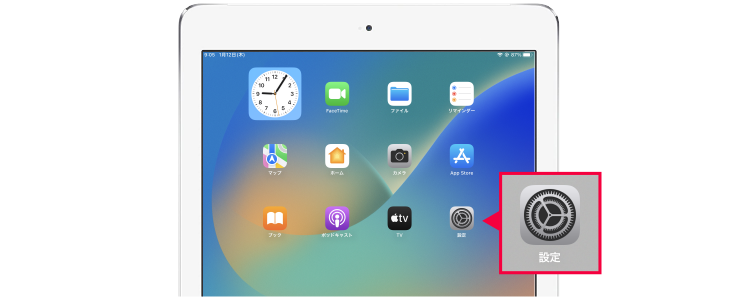
❷「Touch IDとパスワード」又は「Face IDとパスワード」をタップします。
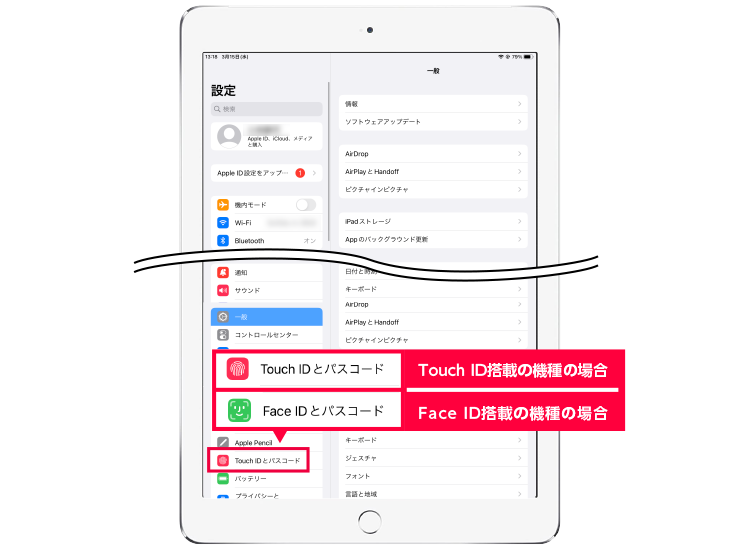
❸パスコードを求められますので、お使いのApple IDのパスコードを入れて下さい。
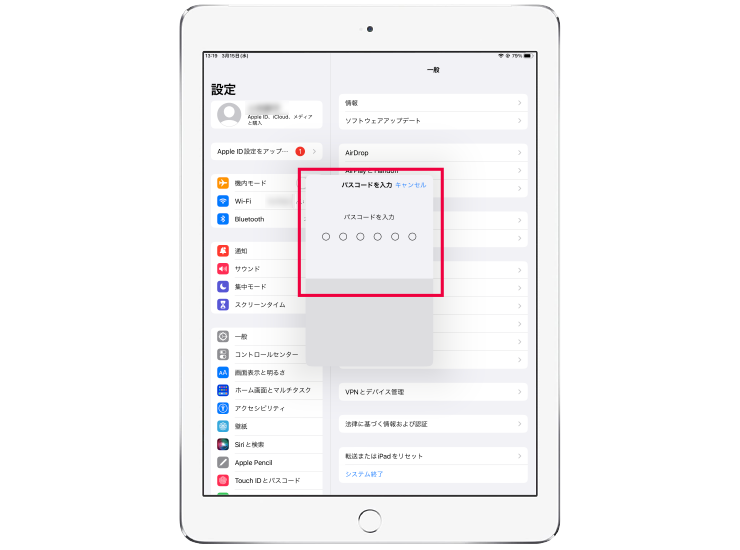
❹「パスコードをオフにする」をタップして下さい。
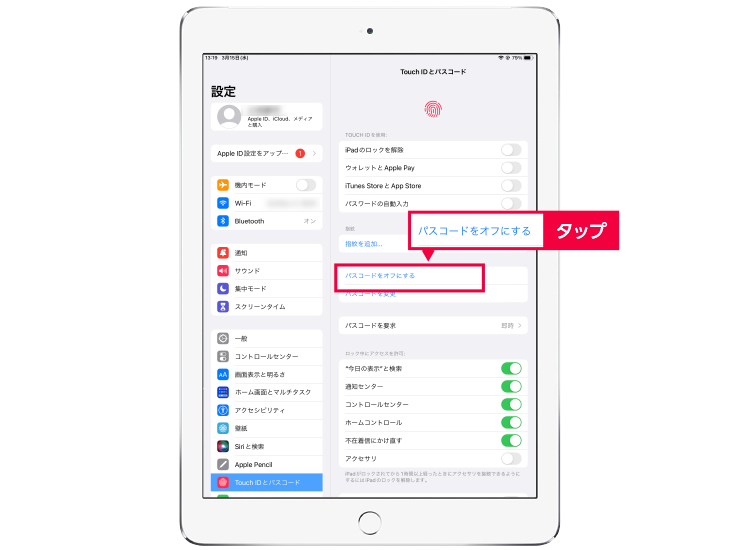
❺再びパスコードを求められますので、お使いのApple IDのパスコードを入れて下さい。
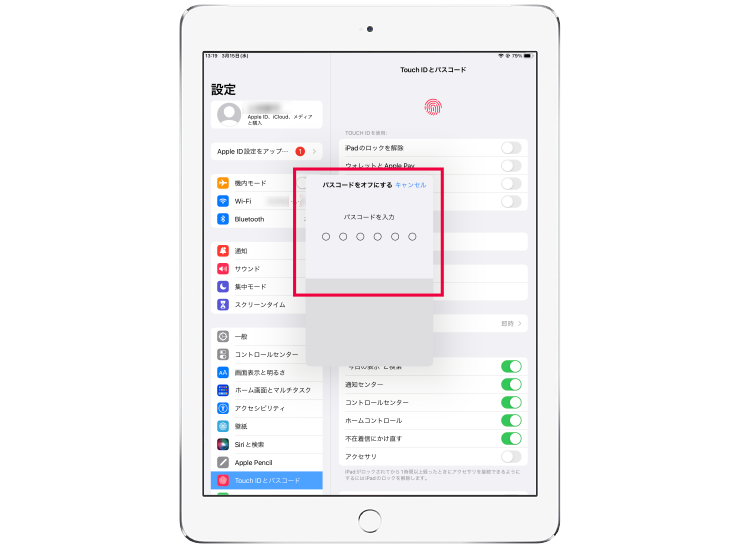
❻「パスコードをオフにする」が「パスコードをオンにする」に変わったらパスコードの削除は完了です。
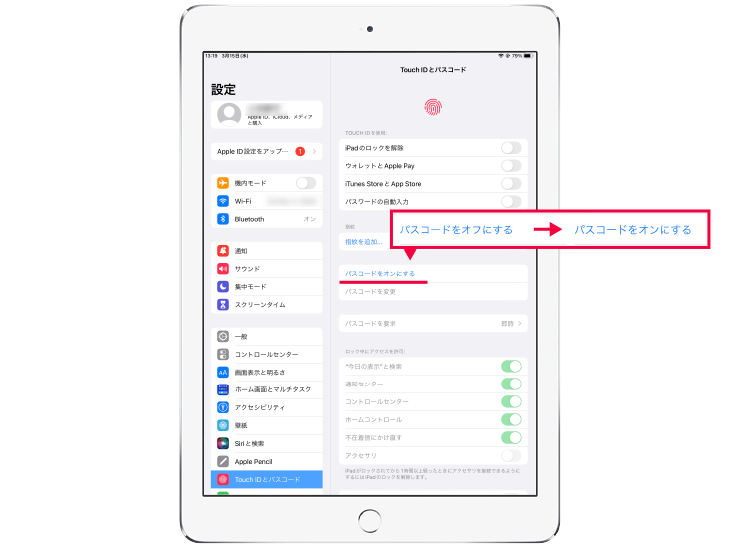
iPad・iPhoneの返却時のご注意
弊社レンタル品のiPad・iPhoneに「iCloud」&「パスコード」の設定をされたお客様は、iCloudのサインアウト&パスコードの削除を行って返却をお願いします。
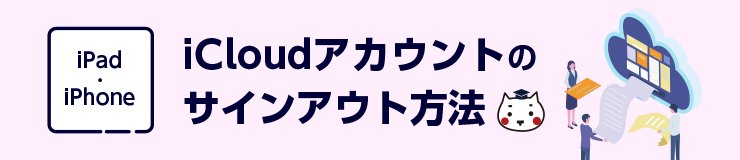
↓※本記事です

データの消去について
e-TAMAYAでレンタルされたiPadやiPhoneの場合、返却後はすべてデータ消去作業を行い、出荷時の状態に戻しております。レンタル中にご使用されたデータ等は消去されますのでご安心下さい。詳しくはこちらをご覧下さい。
お客様ご自身で初期化される場合はこちらをご覧下さい。









